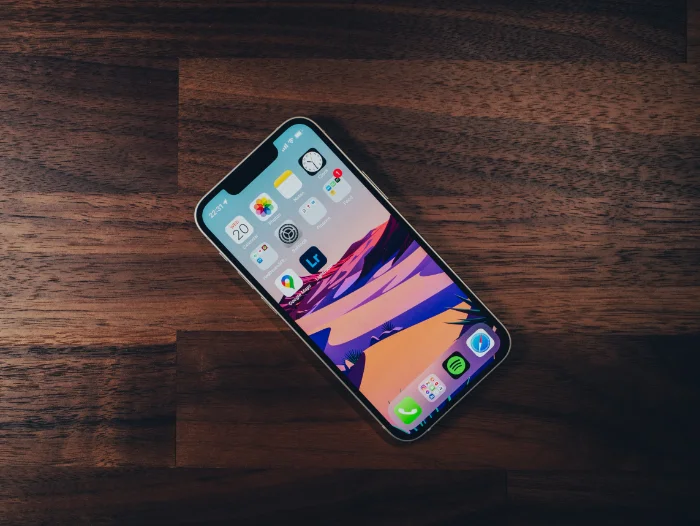
Apple offre agli utenti un’esperienza senza soluzione di continuità quando si tratta di personalizzare l’aspetto dei loro iPhone. Uno dei tanti modi per raggiungere questo obiettivo è personalizzare lo sfondo del tuo dispositivo. È un processo rapido e diretto che può fare una differenza significativa nell’aspetto e nelle sensazioni del tuo dispositivo. Che tu voglia aggiungere un tocco di personalità alla schermata iniziale, alla schermata di blocco o a entrambe, cambiare lo sfondo è un modo semplice per farlo. Con pochi tocchi e scorrimenti, puoi avere uno sfondo nuovo di zecca che riflette il tuo stile e le tue preferenze.
Per rendere questo processo ancora più accessibile, abbiamo creato una guida completa per guidarti attraverso i passaggi richiesti per cambiare lo sfondo del tuo iPhone. Con le nostre istruzioni dettagliate, sarai in grado di navigare nel processo con facilità e sicurezza. Che tu sia un utente esperto di tecnologia o un principiante, puoi far sentire il tuo iPhone veramente tuo con uno sfondo personalizzato.
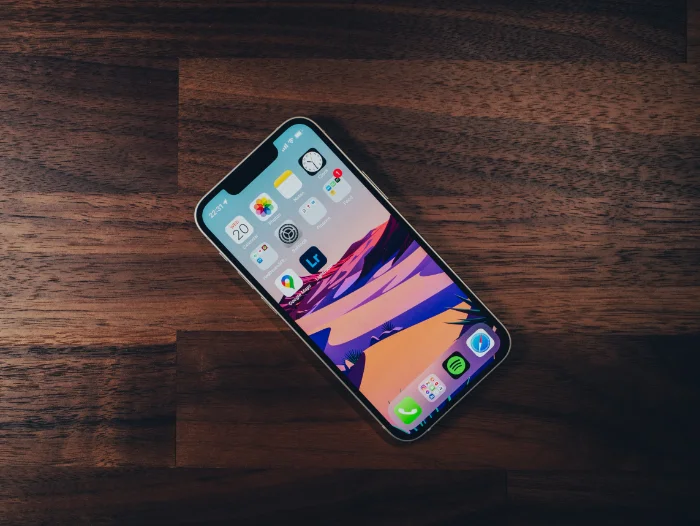
Questa guida è progettata per mostrarti come cambiare facilmente lo sfondo sul tuo dispositivo, questo può essere fatto per la schermata iniziale, la schermata di blocco o entrambe. Puoi anche scegliere se avere il tema del tuo dispositivo in modalità Luce o in modalità Scura così come cambiare lo sfondo del tuo iPhone. Segui i pratici consigli qui sotto per personalizzare facilmente il tuo iPhone.
Come si cambia lo sfondo della schermata di blocco sull’iPhone?
Per cambiare lo sfondo della schermata di blocco sul tuo dispositivo devi per andare su Impostazioni e quindi selezionare Sfondo sul tuo iPhone.
Puoi anche selezionare Aspetto scuro allo stesso tempo, questo oscurerà lo sfondo a seconda sulla luce ambientale.
Ora scegli un’immagine per lo sfondo del tuo iPhone, ci sono diverse opzioni tra cui scegliere, tra cui Dinamico, Fisso, Live o una foto dalla tua libreria di foto.
Non tutti i modelli supporteranno la funzione Live wallpaper o Live Photo, i modelli che non supportano questa funzione sono tutti i modelli precedenti all’iPhone 6S, all’iPhone XR e all’iPhone SE di prima generazione.
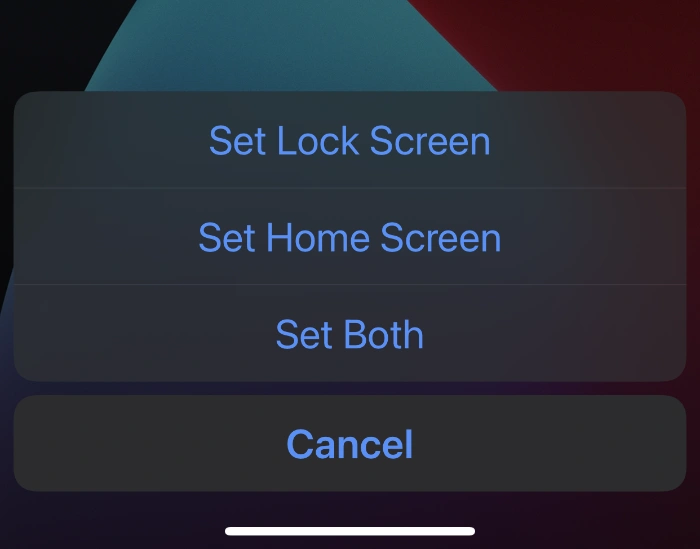
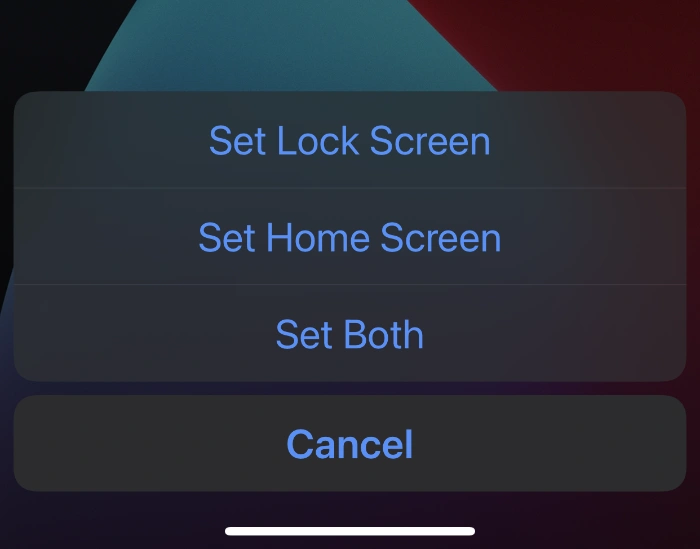
Una volta selezionata l’immagine che utilizzerai per lo sfondo della schermata di blocco, devi fare clic su Seleziona, ti verranno quindi fornite tre opzioni, Imposta schermata di blocco, Imposta schermata iniziale, Imposta entrambi, quella che desideri per la schermata di blocco sul tuo iPhone è Imposta schermata di blocco.
Come si cambia lo sfondo della schermata Home sull’iPhone?
Lo sfondo della schermata Home viene modificato sull’iPhone allo stesso modo della schermata di blocco. Devi andare su Impostazioni e poi su Sfondo e poi ti viene data la possibilità di scegliere tra un numero di foto diverse.
Come con il Schermata di blocco è possibile scegliere tra Dinamica, Immagini fisse, Live o una foto dalla libreria di foto, scegliere l’immagine che si desidera utilizzare e quindi fare clic su Seleziona, quindi si offre l’opzione Imposta schermata di blocco, Imposta schermata iniziale o Imposta entrambi, devi selezionare Imposta schermata iniziale e questo imposterà questo sfondo sul tuo iPhone.
Puoi anche scegliere di utilizzare la stessa immagine per la schermata di blocco e la schermata iniziale Schermo, per fare ciò segui i passaggi precedenti e scegli Seleziona entrambi quando hai scelto la tua immagine e la foto verrà utilizzata per entrambi i display.
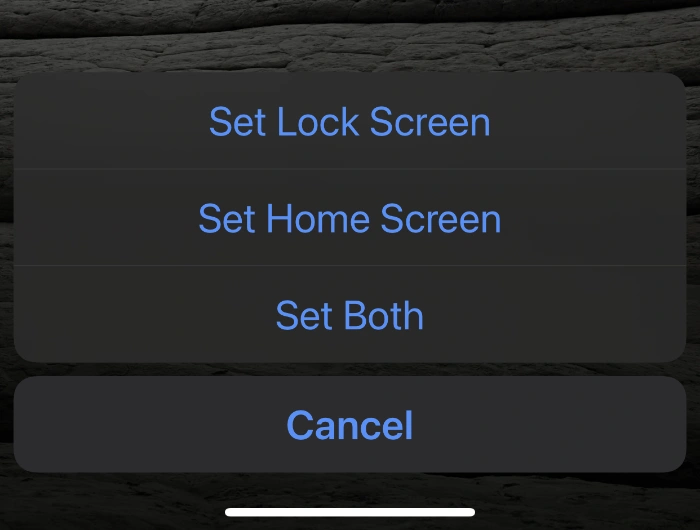
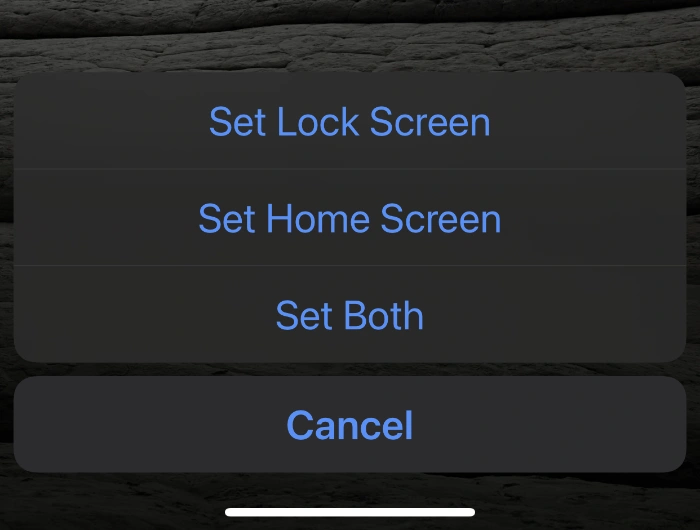
Ci auguriamo che questa guida sia una risorsa preziosa per te nella tua ricerca per cambiare lo sfondo del tuo iPhone. Comprendiamo che potrebbero sorgere alcune domande o dubbi mentre si segue la nostra guida. In tal caso, ti invitiamo a lasciare un commento qui sotto in modo che possiamo aiutarti ulteriormente.
Inoltre, se sei interessato ad approfondire l’argomento della personalizzazione dello sfondo sul tuo iPhone, ti consigliamo visitando il sito web di Apple. Offrono molte informazioni non solo sulla modifica dello sfondo, ma anche su altre opzioni di personalizzazione disponibili sul tuo iPhone.
Credito immagine: Karol Smoczynski
Archiviato in: Apple, Apple iPhone, Guide
Ultime offerte”TNGD”
Divulgazione: alcuni dei nostri articoli includono link di affiliazione. Se acquisti qualcosa tramite uno di questi link,”TNGD”potrebbe guadagnare una commissione di affiliazione. Saperne di più.